
В определенных ситуациях требуется выполнить удаленный доступ к компьютеру, обычно связанный с рабочими задачами или профилактикой. В таких случаях возможно организовать перенаправление порта через маршрутизатор, что именуется как проброс портов. В данной статье будет рассмотрено, как провести эту операцию.
Настройка удаленного доступа с пробросом портов
Для успешного завершения процесса важно соблюдать пошаговые рекомендации.
ШАГ 1. Вход в web-интерфейс роутера
Для начала я перейду в веб-панель управления роутером, чтобы произвести необходимые настройки. Для этого я запускаю браузер и ввожу в адресной строке IP-адрес 192.168.0.1 или 192.168.1.1, который зависит от производителя роутера. После этого я ввожу предоставленные логин и пароль, которые обычно находятся на задней панели устройства, и нажимаю кнопку «Войти» для доступа к системе.
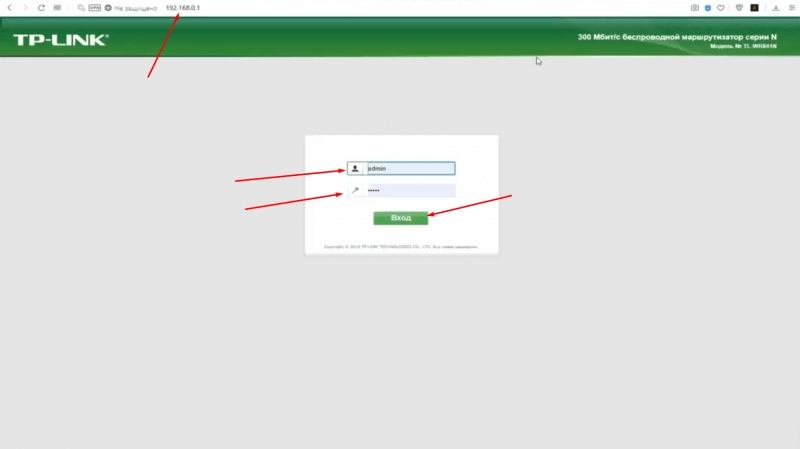
Вошёл в веб-панель управления маршрутизатора для выполнения необходимых конфигураций.
ШАГ 2. Резервирование MAC-адресов
Для резервирования MAC-адреса следует открыть раздел DHCP и перейти в подраздел «Резервирование адресов», после чего нажать кнопку «Добавить».
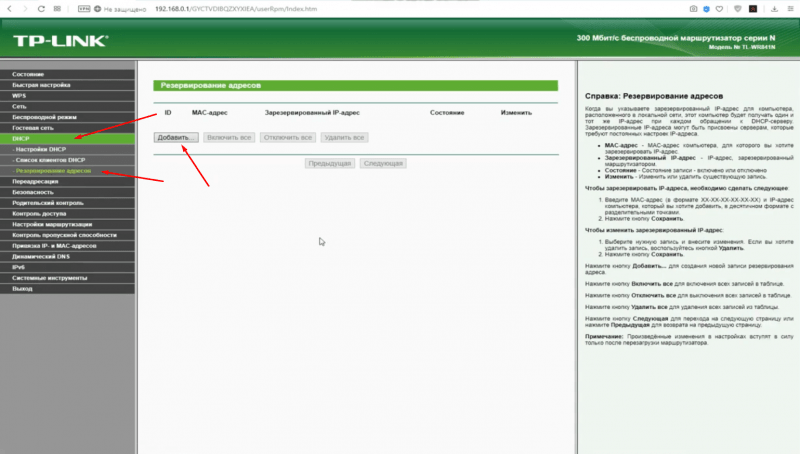
В данном контексте будет введен новый MAC-адрес.
Далее будет отображено окно, в котором я введу MAC-адрес моего компьютера и предварительно назначенный ему статический IP-адрес.
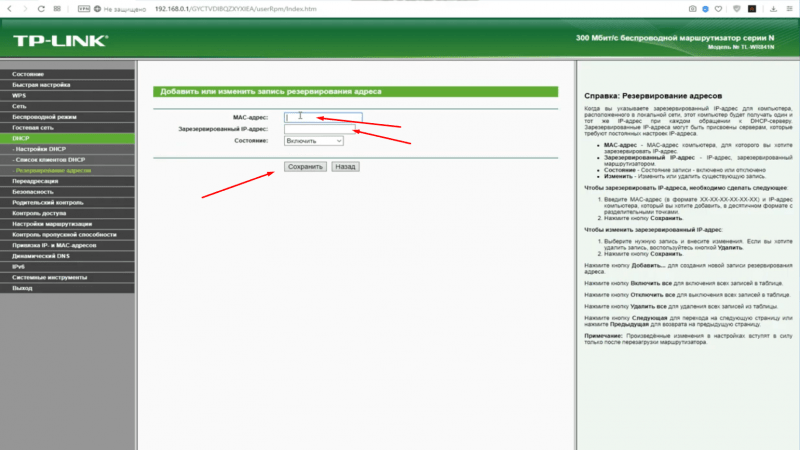
Вношу данные в предложенные поля и фиксирую внесенные изменения.
Для определения MAC-адреса вашего компьютера, откройте диалоговое окно «Выполнить» и введите команду msinfo32 в строке «Открыть».
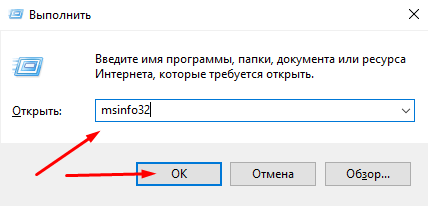
Запущу «Сведения о системе» через диалоговое окно «Выполнить» с помощью соответствующей команды.
Окно с информацией о системе откроется. Я перехожу в подраздел «Компоненты», затем в «Сеть» и «Адаптер». В конце появившегося списка находится MAC-адрес, который я копирую и вставляю в упомянутое поле.
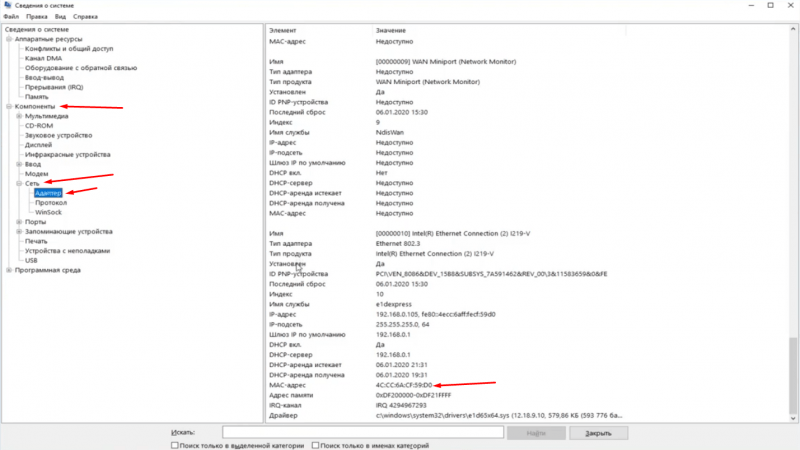
Я перемещаюсь в упомянутые подразделы и нахожу MAC-адрес в самом нижнем уровне, после чего копирую его.
ШАГ 3. Добавление виртуального сервера
Пришло время установить виртуальный сервер. Я переключаюсь на вкладку «Переадресация», затем перехожу в подраздел «Виртуальные серверы» и нажимаю кнопку «Добавить».
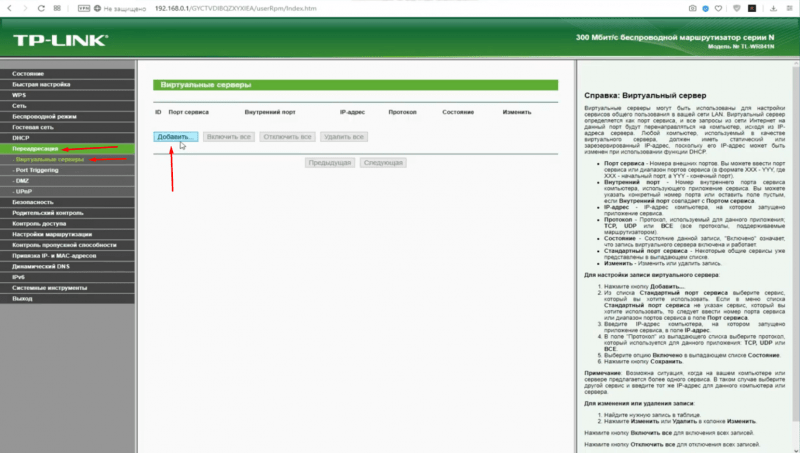
Необходимо организовать персональный виртуальный хостинг.
Вношу предварительно заданные значения в поля «Порт сервиса» и «Виртуальный порт», указываю статический IP-адрес, после чего нажимаю кнопку «Сохранить».
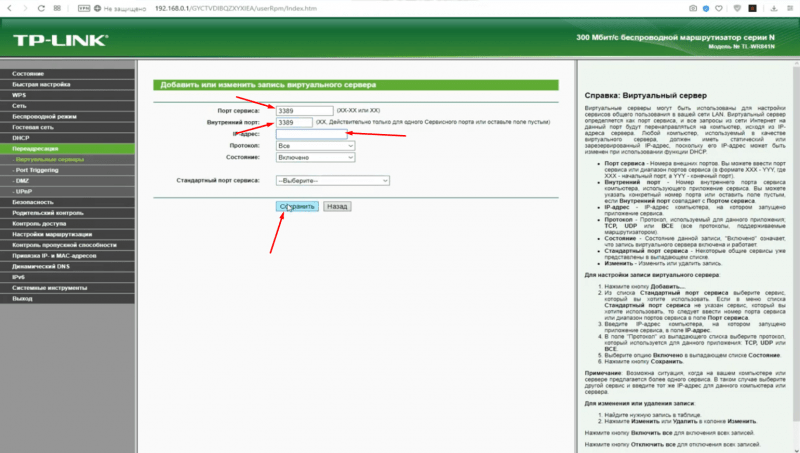
Устанавливаю заданные параметры и фиксирую внесенные корректировки.
ШАГ 4. Установка IP-адреса своего роутера
Для определения IP-адреса моего роутера, я ввожу в адресную строку браузера URL сайта 2ip.ua и перехожу по нему. После этого на моем экране появится искомое значение.
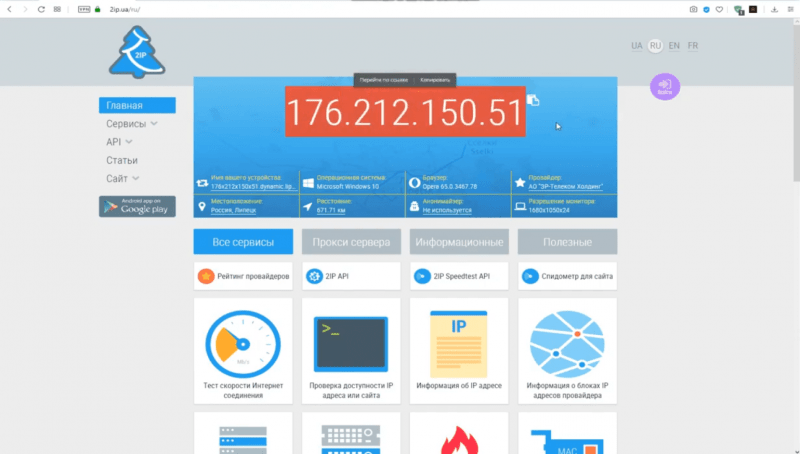
Для настройки IP-адреса моего роутера, я перемещаюсь на указанный URL.
ШАГ 5. Подключение к удаленному компьютеру
Начинаю процесс настройки удаленного доступа, открывая диалоговое окно «Выполнить» с помощью сочетания клавиш Win + R, затем ввожу команду mstsc в соответствующее поле и подтверждаю действие, нажав кнопку ОК.
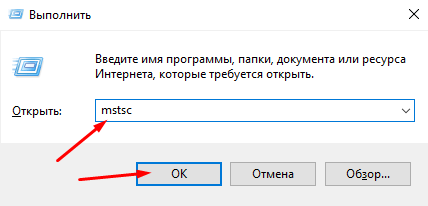
Теперь я открою окно для подключения к дистанционной рабочей станции.
Окно для настройки удаленного доступа появится на экране. В поле «Компьютер» введите IP-адрес вашего маршрутизатора, затем добавьте двоеточие и укажите номер порта, который был предварительно зарезервирован. Завершите процесс, нажав кнопку «Подключить».
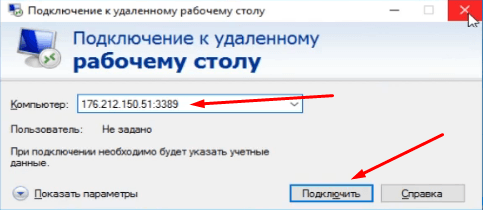
Вставляю IP-адрес моего маршрутизатора, добавляю двоеточие, после чего указываю зарезервированный порт и устанавливаю соединение.
Для начала потребуется ввести пароль, обеспечивающий доступ к удаленному устройству, а затем — пароль, необходимый для перехода к требуемой учетной записи. Далее следует подтвердить согласие с условиями сертификата, после чего будет установлен доступ.
Заключение
Для организации удаленного доступа с перенаправлением портов, необходимо выполнить настройки через веб-интерфейс маршрутизатора. Прежде всего, следует обеспечить безопасность компьютера, на который осуществляется подключение, установив пароль для входа в систему и предоставив доступ с другого компьютера, откуда будут проводиться упомянутые манипуляции.
Видео
Просмотры поста: 10 856Недавние публикации автора:Тебе понравилось прочитать эту статью?Отзывов: 18Женя Носов – это имя, которое можно перефразировать, чтобы избежать прямого упоминания, например, как «Человек, известный под именем Женя Носов».19 февраля 2020 года, в 02:09 ночи.В процессе настройки проброса портов для протокола RDP на маршрутизаторе Eltex NTE-RG-1402G возникли сложности. Имеются ли предложения по устранению этих проблем?Игорь Лысенков – это имя, которое можно перефразировать, сохраняя уникальность, например: «Человек по имени Игорь, носящий фамилию Лысенков».19 февраля 2020 года, в 09:11
Без конкретики, действительно, трудно определить причину. Инструкции из упомянутой статьи применимы к данному маршрутизатору. Процесс установки аналогичен. Вначале регистрируем IP и MAC-адрес в разделе Advanced Setup/LAN/General Settings (их расположение описано в предыдущей статье). Затем переходим в раздел Advanced Setup/NAT/Virtual Servers и добавляем новый виртуальный сервер, нажав кнопку Add. Указываем локальный адрес компьютера, который был зафиксирован ранее. Далее устанавливаем порт 3389, который стандартен для Remote Desktop. Если проблема сохраняется, необходимо детально изучить, что не так и какие шаги уже предпринимались. Рекомендуется: — Проверить настройки брандмауэра, разрешив подключение, и временно отключить антивирус. — Обновить драйвер сетевой карты. — Перезагрузить маршрутизатор. Это основные рекомендации, имея только предоставленные данные. Продолжайте экспериментировать.
Иван Куликов17 марта 2020 года, в 22:13
Я пытаюсь установить соединение, используя свои учетные данные, но получаю сообщение о том, что компьютер отключен. Введенный IP-адрес корректен, и я следовал всем инструкциям, однако не могу определить причину возникновения проблемы.








